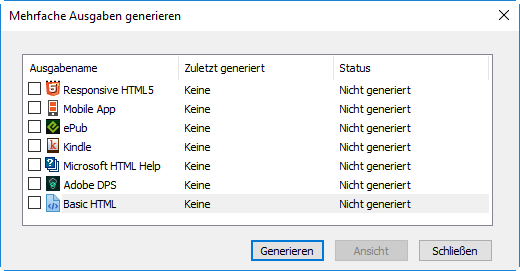Erfahren Sie, wie Sie PDF-Einstellungen in Adobe FrameMaker konfigurieren, allgemeine Einstellungen aktualisieren und PDF-Einstellungen importieren.
In Adobe FrameMaker können Sie PDF-Ausgabeeinstellungen wie Seitengröße, Marken und Anschnitte, Dokumentsicherheit, Vorlage und DITA-Optionen im Dialogfeld Einstellungen für Veröffentlichungen anpassen.
Führen Sie die folgenden Schritte aus, um auf das Dialogfeld Einstellungen für Veröffentlichungen zuzugreifen:
Wählen Sie .
Das Fenster Veröffentlichen wird angezeigt. Im Fenster Veröffentlichen können Sie FrameMaker-Inhalte in einem oder mehreren verfügbaren Ausgabeformaten veröffentlichen.
Note: Wenn Sie das Fenster Veröffentlichen öffnen, wird standardmäßig die Dropdownliste für das momentan geöffnete Dokument oder die Buch-/DITA Map-Datei angezeigt. Bedenken Sie: Wenn Sie eine andere Datei (Buch, DITA Map oder Dokument) in Ihrem Arbeitsbereich anzeigen, wird die neu ausgewählte Datei ausgewählt und veröffentlicht.Figure 1. Bedienfeld „Veröffentlichen“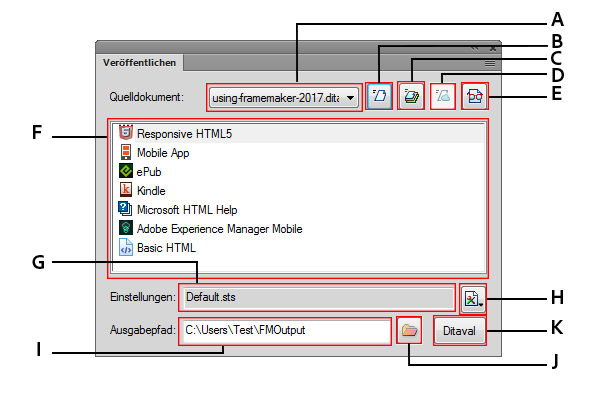
- A (Quelldokument)
- Wählen Sie das zu veröffentlichende Dokument bzw. Buch aus.
- B (Ausgewählte Ausgabe generieren)
- Die Ausgabe wird im ausgewählten Ausgabeformat generiert.
- C (Mehrfache Ausgaben generieren)
- Öffnen Sie das Dialogfeld Mehrfache Ausgaben generieren, und wählen Sie eines oder mehrere Formate zum gleichzeitigen Veröffentlichen aus.
- D (Veröffentlichen auf Server)
- Veröffentlichen von Responsive HTML5-Ausgabe in RoboHelp Server. Diese Schaltfläche ist nur dann aktiv, wenn Sie Responsive HTML5 als Ausgabeformat wählen und RoboHelp Server-Verbindungsparameter konfiguriert haben.
- E (Ausgabe anzeigen)
- Wenn Sie zuvor Ausgabematerial erstellt haben, können Sie durch Klicken auf das Symbol Ausgabe anzeigen die letzte veröffentlichte Ausgabe für das ausgewählte Format anzeigen.
- F (Ausgabeformatliste)
- Liste der in FrameMaker verfügbaren Ausgabeformate.
- G (Einstellungsdatei)
- Der Name der Einstellungsdatei, in der alle Veröffentlichungseinstellungen gespeichert wurden. Wenn Sie den Mauszeiger über das Feld Einstellungsdatei bewegen, wird in der QuickInfo der vollständige Pfad der Einstellungsdatei angezeigt.
- H (Einstellungen)
- Die Dropdown-Liste Einstellungen bietet Optionen zum Bearbeiten, Erstellen und Durchsuchen der Veröffentlichungseinstellungen. Ausführliche Informationen finden Sie unter Veröffentlichungseinstellungen konfigurieren.
- I (Ausgabeordner)
- Geben Sie einen Speicherort ein oder wählen Sie einen aus, um die veröffentlichte Ausgabe zu speichern.
- J (DITAVAL)
- Verfügbar, wenn es sich bei dem Quelldokument um eine DITA Map-Datei handelt. Klicken Sie auf die Schaltfläche DITAVAL, um das DITAVAL-Dialogfeld zu öffnen, in dem Sie eine DITAVAL-Datei auswählen können, um die bedingte Ausgabe zu veröffentlichen.
Klicken Sie mit der rechten Maustaste auf die Option PDF und wählen Sie .
Das Dialogfeld Einstellungen für Veröffentlichungen wird geöffnet, in dem Sie Veröffentlichungseinstellungen für PDF oder andere Ausgabeformate konfigurieren können.
Wählen Sie im Dialogfeld „Einstellungen für Veröffentlichungen“ das Ausgabeformat „PDF“, um Einstellungen für die PDF-Ausgabe zu konfigurieren. Die Einstellungen für die PDF-Ausgabe sind auf den folgenden Registerkarten verfügbar:
Registerkarte „Allgemein“. Weitere Informationen zu den allgemeinen Einstellungen finden Sie unter Allgemeine Einstellungen.
Registerkarte „Marken und Anschnitte“. Informationen zum Konfigurieren von Marken und Anschnitten finden Sie unter Marken und Anschnitte.
Registerkarte „DITA-Vorlage“. Informationen zum Anpassen von DITA-Vorlagen für die Veröffentlichung von PDF-Ausgaben finden Sie unter DITA-Vorlagen.
Registerkarte „DITA-Optionen“. Informationen zum Anpassen der Ausgabe beim Generieren von PDF über ein Buch mit Komponenten finden Sie unter DITA-Optionen.